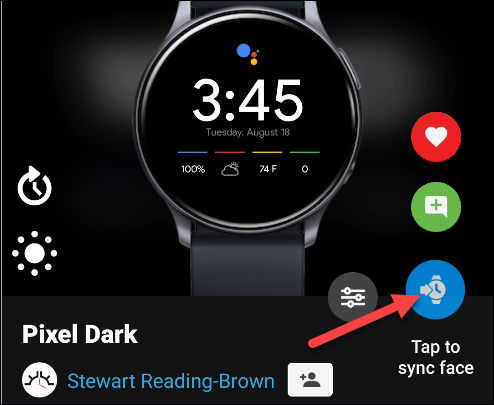Os relógios Samsung Galaxy são, sem dúvida, os melhores smartwatches para telefones Android. No entanto, falta a eles uma coisa importante que as pessoas que usam o Android adoram: o Google. Existem algumas maneiras de deixar seu relógio Samsung um pouco mais Google.
Não há aplicativos oficiais do Google para smartwatches Samsung, mas isso não deve impedir você de obter um. Muitos dos aplicativos de relógio da Samsung são tão bons, se não melhores, que os do Google. Temos seis dicas para ajudá-lo a obter o melhor dos dois mundos.
Índice
Ditch Bixby para Google Assistente

Os smartwatches Samsung Galaxy vêm com o assistente de voz da empresa, Bixby. Este é um dos principais pontos fracos para os fãs do Google. Bixby pode fazer muitas das mesmas coisas que o Google Assistente, mas isso não importa se você já investiu na versão do Google.
Felizmente, existem algumas maneiras de colocar o Google Assistente em funcionamento em um smartwatch Samsung Galaxy. O primeiro método é por meio de um aplicativo chamado GAssist . É compatível com relógios Samsung Galaxy com Tizen 4.0+. O processo de configuração é bastante demorado, mas o resultado final vale a pena.
O segundo método é um aplicativo chamado G-Voice Assistant e não requer muita configuração. O resultado final não é tão bom, mas certamente é uma boa opção se você achar o processo de configuração do GAssist assustador.
Para começar, instale o aplicativo G-Voice Assistant da Galaxy Store (comece com a versão gratuita).
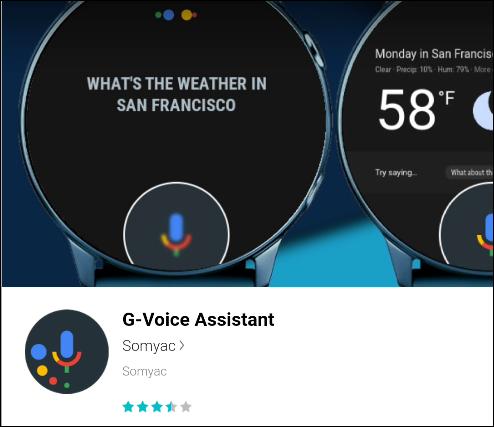
Depois de instalado, abra o aplicativo no relógio.
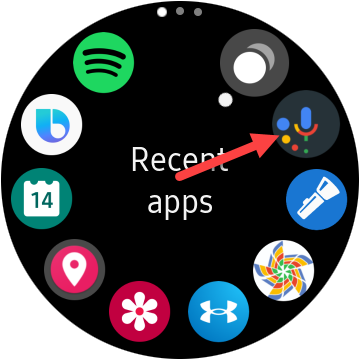
Você será solicitado a fazer login em sua conta do Google. Você precisa fazer isso para acessar todas as configurações, aplicativos, serviços, rotinas e assim por diante do Google Assistente. Você também pode tocar em “Mais tarde” para usar o Google Assistente sem qualquer personalização.
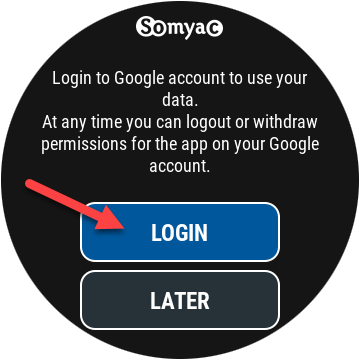
Se você estiver fazendo login, o aplicativo solicitará que você use a conta associada ao Google Assistente em seu telefone ou tablet; toque em “OK”.
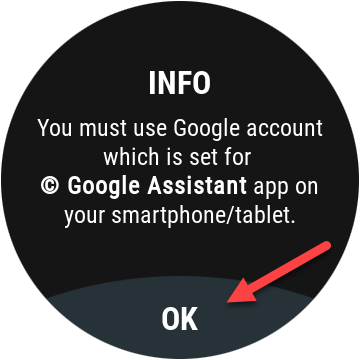
Em seguida, digite seu endereço de e-mail do Google no minúsculo navegador e toque em “Avançar”.
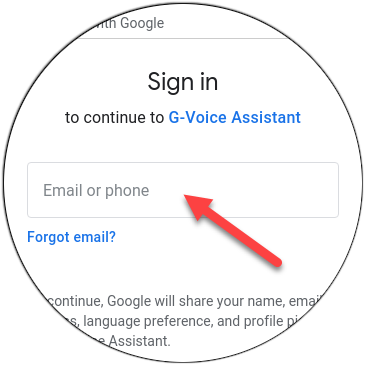
Digite sua senha e toque em “Avançar”. Se você tiver a autenticação de dois fatores ativada, será solicitado que você confirme seu login.
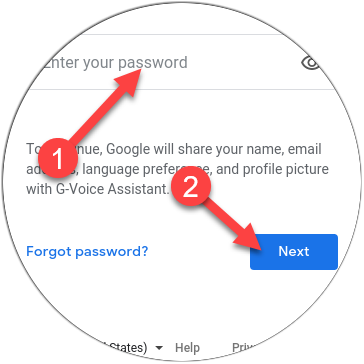
Em seguida, toque em “Permitir” para dar permissão ao app para usar o Google Assistente com sua conta.
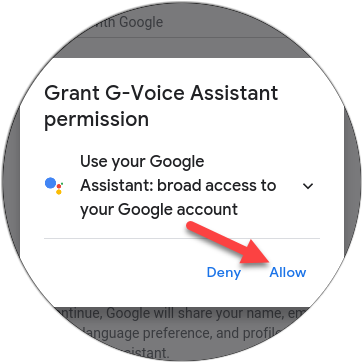
Role para baixo e toque em “Permitir” mais uma vez para confiar no aplicativo G-Voice Assistant.
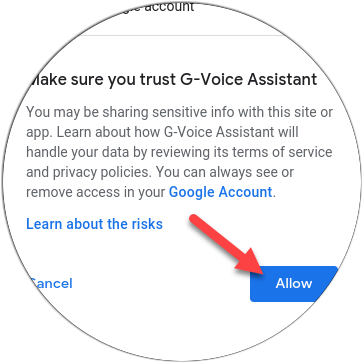
É isso aí! Toque no ícone do microfone para falar com o Google Assistente ou no ícone Menu para ajustar as configurações do app.
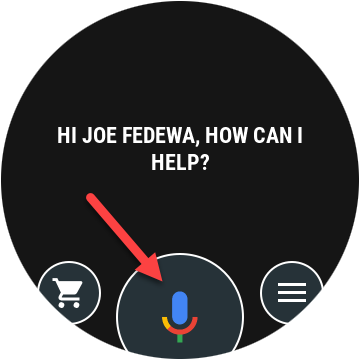
Para usar o Google Assistente no relógio, você deve ter um dos aplicativos mencionados acima. No entanto, você não precisa de nenhum aplicativo adicional para receber notificações do Google Assistente no relógio.
Você ainda poderá receber lembretes, alertas meteorológicos e qualquer outra notificação do Assistente que aparecer no seu telefone.
Sincronizar dados de saúde da Samsung com o Google Fit
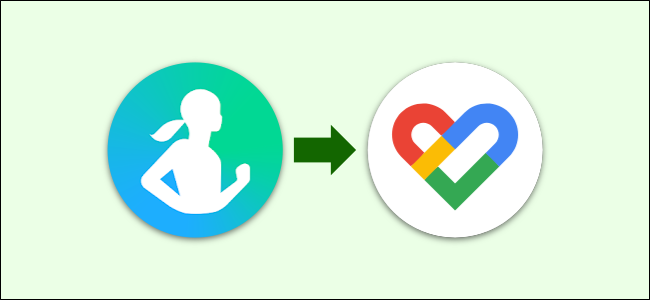
Uma das melhores características de um smartwatch Samsung é o rastreamento de condicionamento físico. Ele pode rastrear atividades típicas, mas também possui detecção automática de exercícios, monitoramento de frequência cardíaca e rastreamento do sono. Alguns modelos podem até fazer monitoramento de oxigênio no sangue e relatórios de VO2 máx.
Além dos recursos de hardware, o Samsung Health é apenas um ótimo aplicativo de condicionamento físico. No entanto, se você estiver usando um smartwatch Wear OS ou estiver usando o Google Fit, talvez prefira manter seus dados de condicionamento físico lá. Com um aplicativo chamado Health Sync , você pode sincronizar todos os seus dados de condicionamento físico do Samsung Health com o Google Fit.
Configurar o Health Sync é um processo simples e permitirá que você continue rastreando seus dados de saúde e condicionamento físico no ecossistema do Google.
Navegue pelo seu pulso com o Google Maps
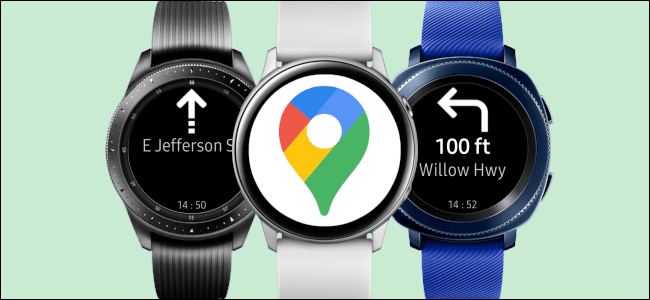
Um dos aplicativos mais populares do Google é o Maps, e ele não está oficialmente disponível para smartwatches Samsung Galaxy. Você provavelmente não gostaria de ver um mapa em uma tela de relógio minúscula, mas as instruções de navegação passo a passo são úteis.
Existem algumas opções de terceiros para o Google Maps que normalmente se concentram na navegação curva a curva. O melhor deles não é gratuito, no entanto. Nossas principais opções são Navigator Pro ($ 2,99) e Awesome Navigator ($ 1,99). Os aplicativos de relógio são gratuitos, então você só precisa pagar por meio da Google Play Store (o que é muito mais fácil).
O bom de ambos os aplicativos é que eles não exigem nenhuma entrada do relógio. Você simplesmente começa a navegar em algum lugar no Google Maps em seu telefone, e as direções também aparecerão em seu relógio.
Verifique seu Google Agenda

Felizmente, o Google Agenda é um dos serviços mais fáceis do Google para usar em um smartwatch Samsung Galaxy. Se você já usa o Google Agenda em seu telefone Android, ele será sincronizado automaticamente com o aplicativo de calendário em seu relógio – nenhuma configuração necessária!
No entanto, existem limitações. Se o seu relógio estiver emparelhado com um telefone que não seja da Samsung, você só poderá visualizar eventos. Você poderá vê-los em todos os seus calendários com rótulos codificados por cores, mas é só isso. Para a maioria das pessoas, isso é útil o suficiente para uma tela pequena. Porém, se estiver usando um telefone Samsung, você também pode adicionar e excluir eventos.
A boa notícia é que as notificações do aplicativo Google Agenda no telefone também aparecerão no relógio Samsung. Você nunca perderá um lembrete de evento importante, independentemente de ter um telefone Samsung.
Samsung Pay é tão bom quanto o Google Pay
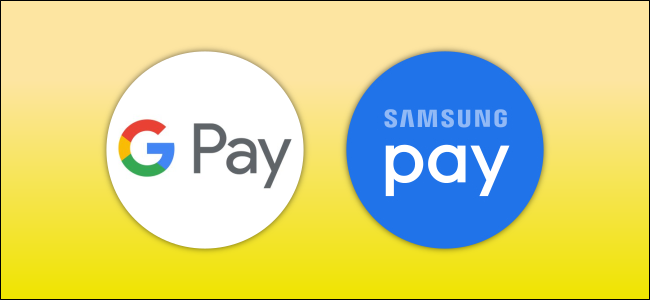
Em alguns casos, não há muitos motivos para usar uma solução alternativa para um aplicativo do Google, e um deles é o Google Pay. Os smartwatches Samsung Galaxy incluem o Samsung Pay, a plataforma de pagamento móvel da empresa, que é muito semelhante ao Google Pay.
Samsung Pay e Google Pay são plataformas de pagamento móvel. Você adiciona um cartão de crédito ou débito e usa seu telefone ou smartwatch para pagar as despesas. A comunicação de campo próximo (NFC) permite que isso funcione e está presente em quase todos os relógios Samsung. Você também não precisa de um telefone Samsung para usá-lo.
Ao contrário de outros serviços do Google, não há motivo real para manter seus dados no Google Pay. Você não perderá nada ao mudar para o Samsung Pay – não é diferente de mover seu cartão de crédito físico para uma carteira diferente. Você ainda pode usar o Google Pay no seu telefone, se preferir.
Dê a aparência do Google
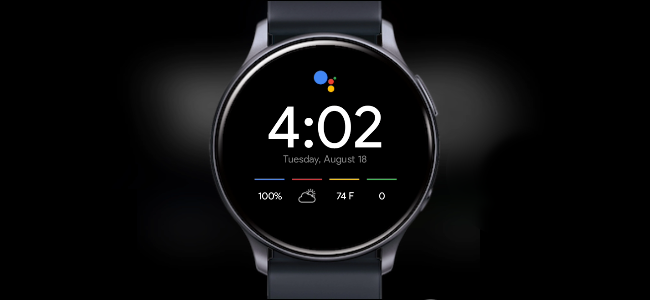
Finalmente, você pode até fazer seu smartwatch Samsung Galaxy parecer um pouco mais com o estilo do Google. A maneira mais fácil de encontrar mostradores de relógio com o tema Google é por meio de um aplicativo chamado Facer. Este repositório de mostradores de relógio também está disponível para smartwatches Wear OS do Google, então há muitas opções.
Você pode instalar o Facer da Galaxy Store em seu relógio ou da Play Store em seu telefone Android.
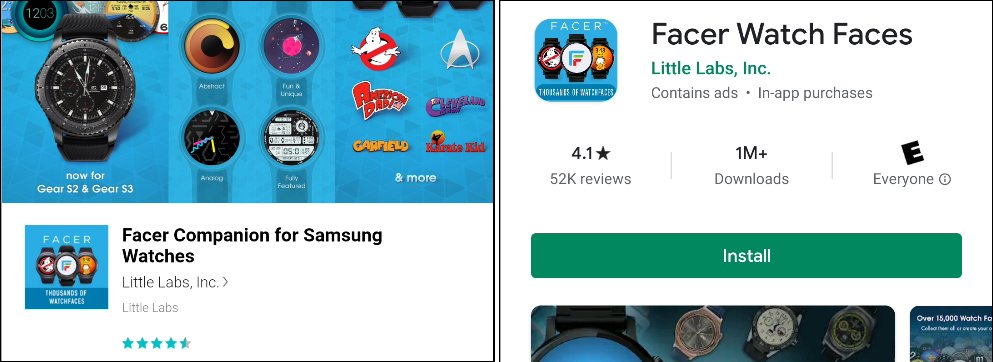
Depois de instalar o aplicativo, pressione e segure o mostrador do relógio, role e selecione “Facer”. Selecione-o.
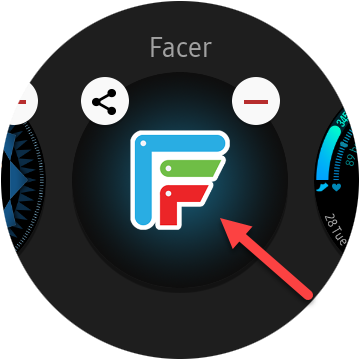
Em seguida, abra o aplicativo Facer no seu telefone e selecione o seu relógio na lista.
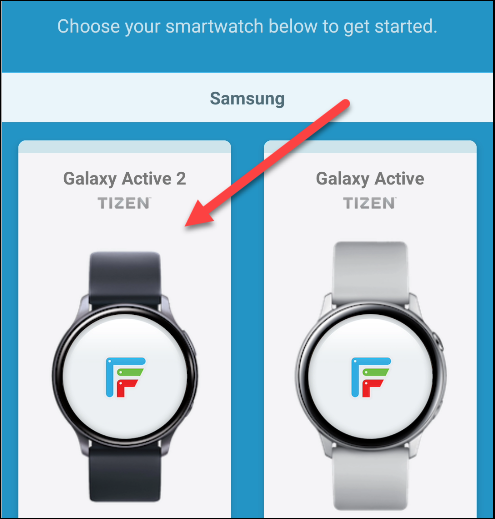
Escolha três mostradores de relógio para determinar suas recomendações personalizadas.
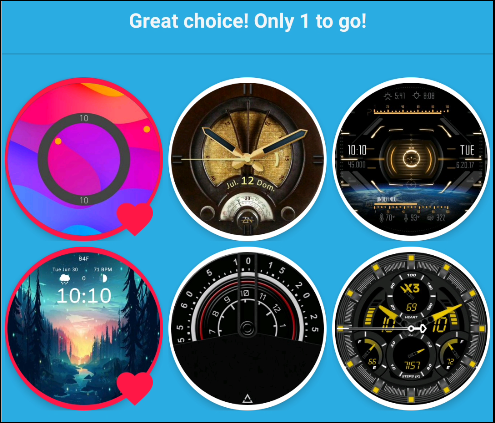
Depois de passar pela tela de configuração, toque em “Explorar” na barra de ferramentas inferior.
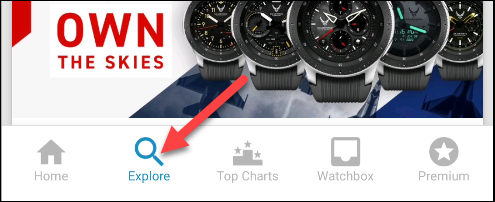
Toque no ícone Pesquisar no canto superior direito. Existem alguns termos que você pode usar para encontrar os mostradores de relógio mais semelhantes ao Google, incluindo “Google”, “Pixel” e “Material”.
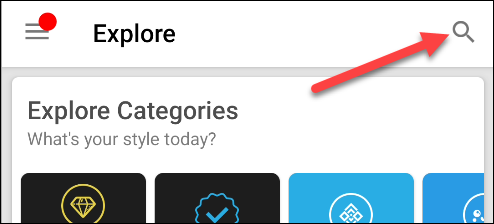
Quando encontrar um mostrador de relógio de que goste, basta tocar nele (pode ser solicitado que você conceda ao Facer algumas permissões).
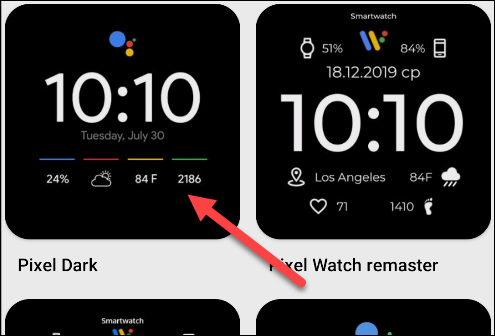
Toque no botão “Toque para sincronizar o mostrador” para enviar o mostrador do relógio para o seu pulso.